Disegno 2D Barcode
Software Maker DRPU Barcode - Corporate Edition supporta tutti i principali 2D BarCode simbologie, tra cui:
Step by Step procedura per la progettazione 2D Barcode Font è riportata qui sotto. Ci accingiamo a discutere di come creare QR Font con vista progettazione Barcode. Facendo clic su scheda Barcode Progettazione apparirà seguente finestra. Una carta di dimensioni 100 * 100 apparirà di default.
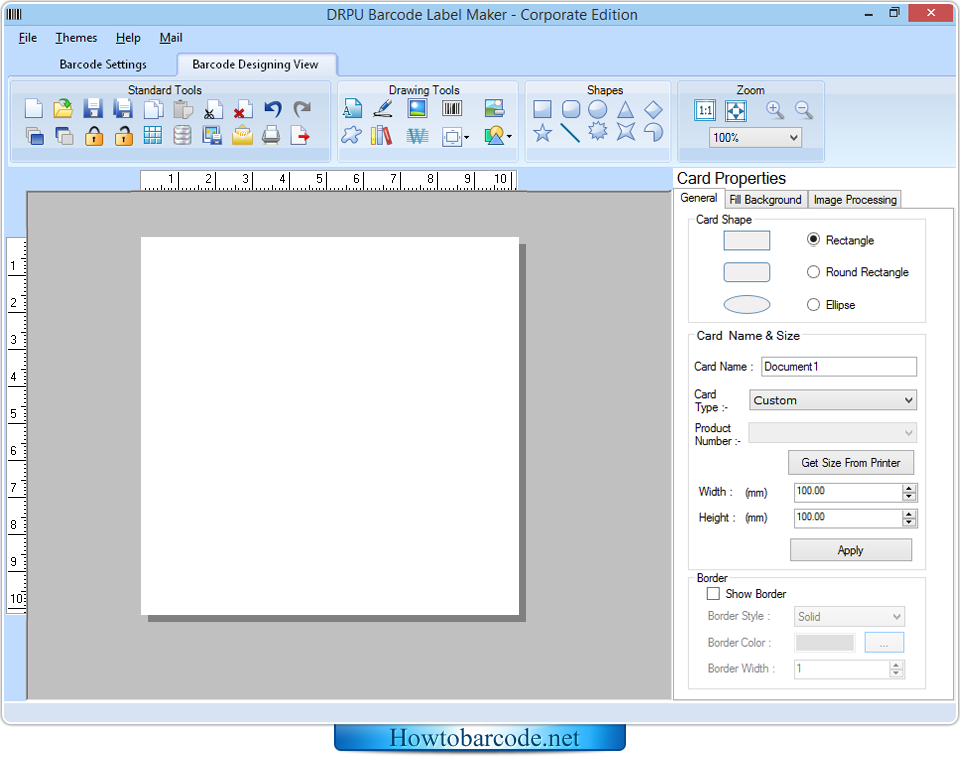
La dimensione della scheda Imposta secondo il vostro requisito di proprietà della scheda dati sulla destra.
| S. No. | Opzione | Descrizione |
| ⒈ | Proprietà Generali | Set Forma Card, nome, dimensione e Border. È inoltre possibile scegliere scheda dal Card Type o ottenere la dimensione di stampa quindi fare clic sul pulsante Applica. |
| ⒉ | Riempire Background | Riempire lo sfondo con colore solido, gradiente, lo stile o l'immagine secondo necessità. |
| ⒊ | Image Processing | Se avete optare un'opzione un'immagine per riempire di sfondo. è possibile modificare il contrasto, l'opzione Luminosità e Tonalità secondo il requisito. |
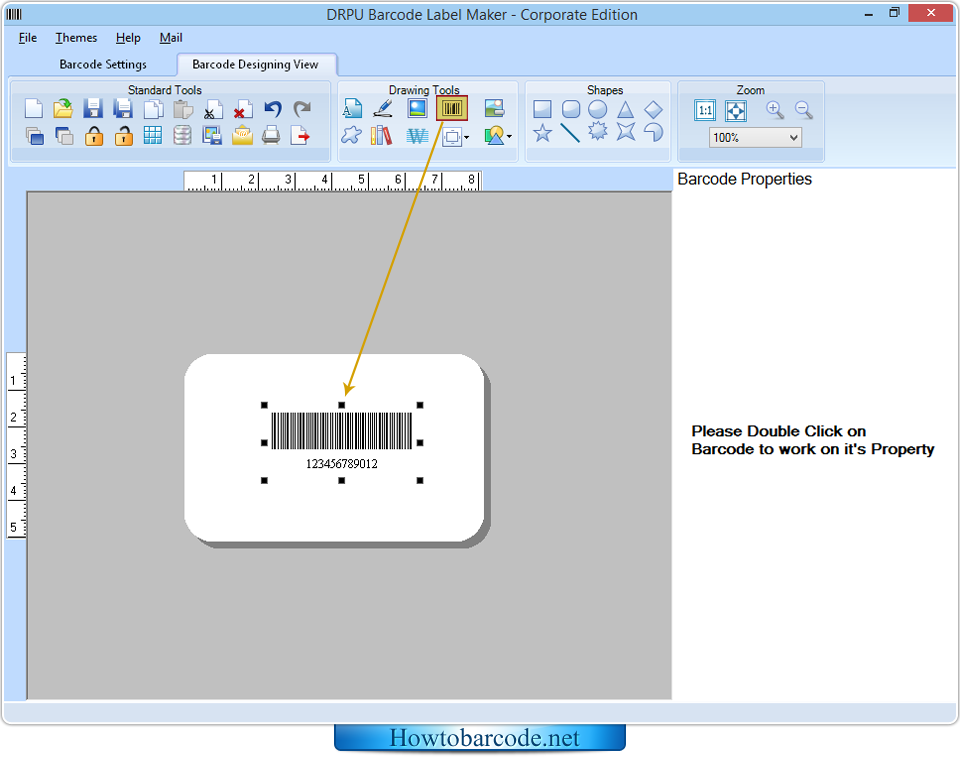
Clicca sull'icona Barcode da strumenti di disegno per aggiungerlo in etichetta quindi fare doppio clic sul codice a barre inserito per lavorare sulla sua proprietà.
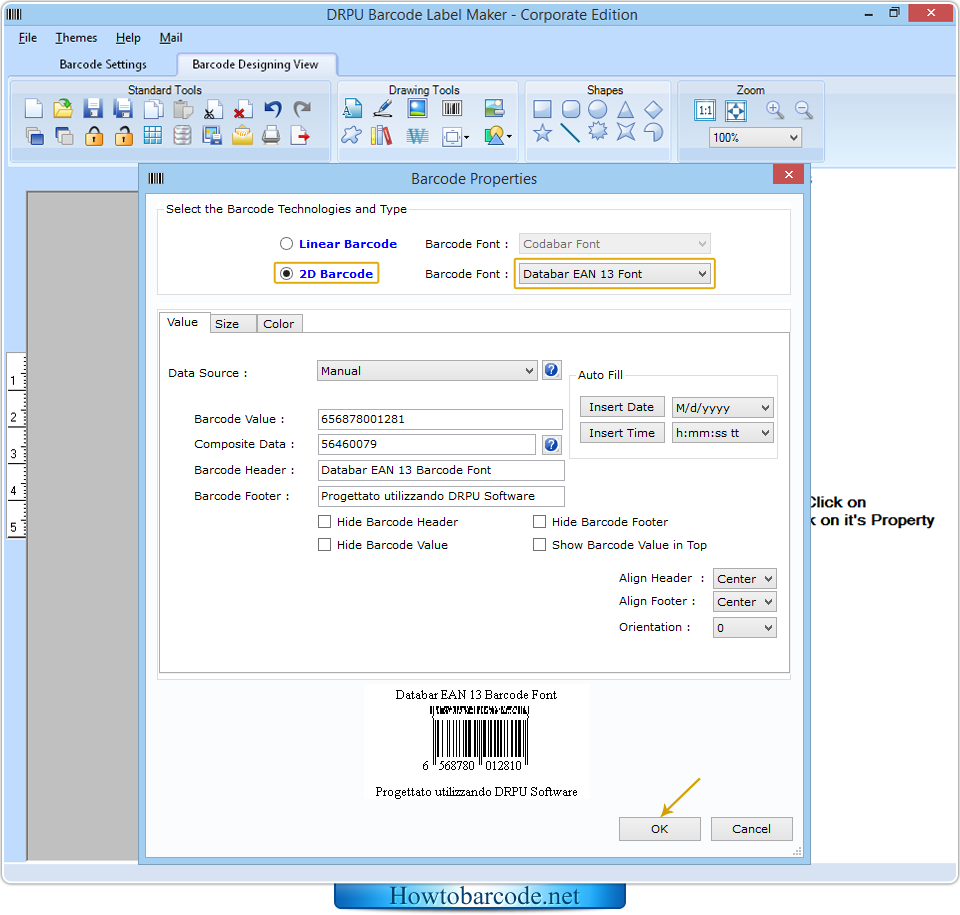
Scegli la tecnologia Barcode (2D Barcode) insieme con il tipo di font (ad esempio QR Code) e inserire il valore del codice a barre, intestazione, piè di pagina insieme ad altri attributi. Si può fare impostazioni dei caratteri del codice a barre, impostazioni del colore e le impostazioni di immagine utilizzando le loro schede corrispondenti.
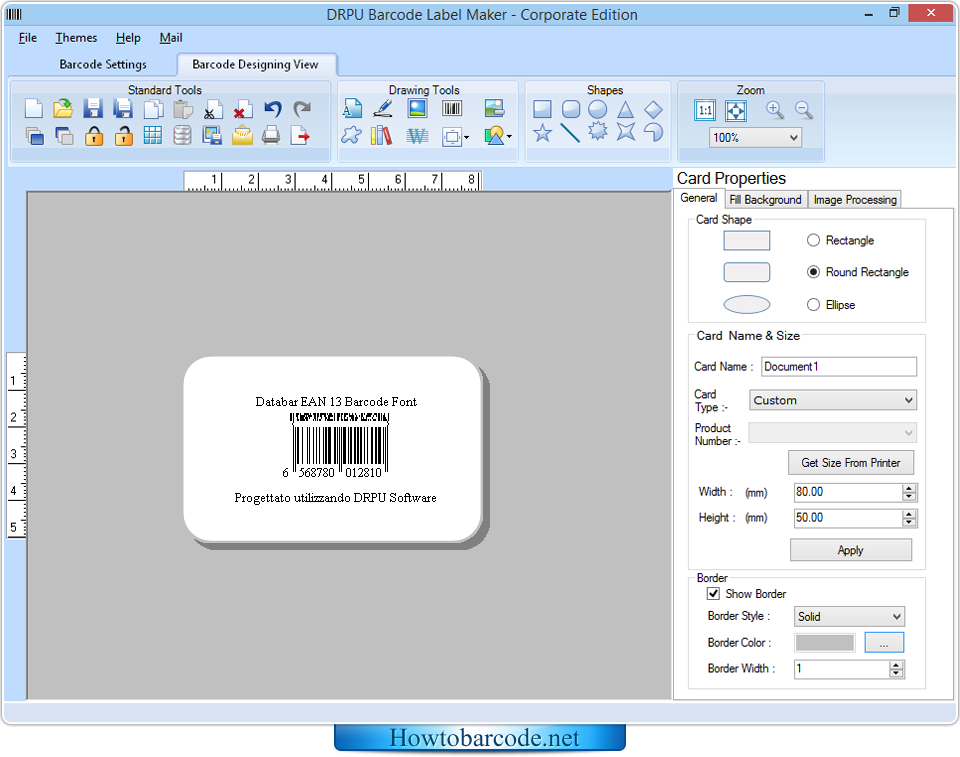
Ora, il campione di font di codici a barre progettato è pronta per la stampa.